win7系统修复怎么修复 win7系统修复如何操作
更新时间:2023-09-21 11:34:16作者:skai
在我们使用win7操作系统的时候,我们总是会遇到各种各样的问题,当我们遇到问题的时候,我们都会选择对电脑进行修复,但是对于一些小伙伴而言,却不知道怎么修复win7电脑,那么win7系统修复怎么修复呢?接下来小编就带着大家一起来看看win7系统修复如何操作。
方法如下:
1、在开机启动的时候不停的按下F8键,进入高级启动选项,选择“修复计算机”。
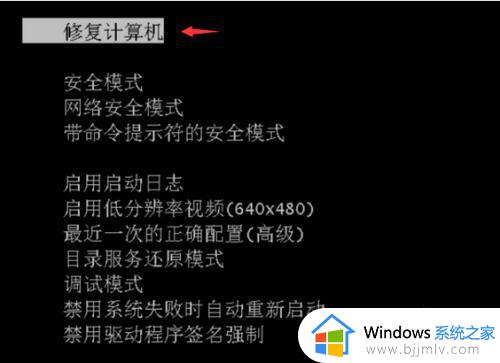
2、在弹出的操作界面中点击“下一步”。
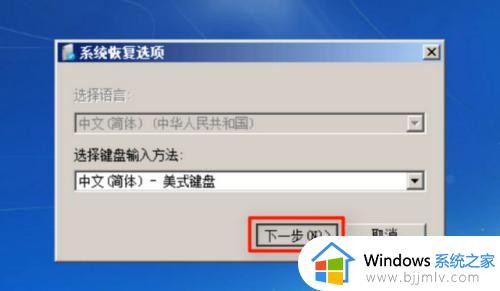
3、之后找到“系统还原”选项并点击,然后根据提示选择“下一步”。

4、选择需要还原的系统的“自动还原点”,接着选择“下一步”。
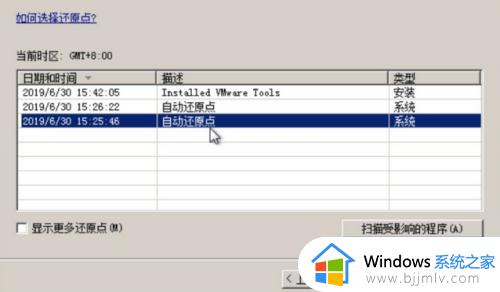
5、点击“完成”,然后在提示框中选择“是”。
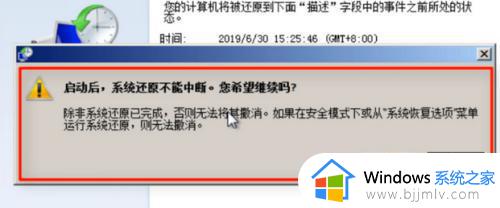
6、耐心等待,最后点击“重新启动”即可。
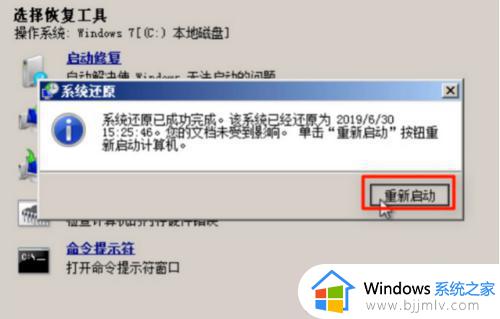
以上全部内容就是小编带给大家的win7系统修复操作方法详细内容分享啦,小伙伴们如果你们使用win7电脑遇到问题的话就快点跟着小编一起进行修复吧。
win7系统修复怎么修复 win7系统修复如何操作相关教程
- win7电脑打不开了怎么恢复系统 win7进不了系统如何修复系统
- win7系统文件修复方法 win7怎么修复系统文件
- win7系统无法自动修复怎么办 win7自动修复失败如何处理
- win7系统字体修复方法 win7电脑如何修复字体
- win7命令符修复系统如何操作 win7使用命令符来修复电脑方法
- win7电脑出现乱码怎么修复 win7系统访问页面乱码修复方案
- win7系统不能更新怎么办 win7系统无法更新如何修复
- win7怎么恢复电脑系统还原 win7电脑系统恢复怎么操作
- win7系统声音没有了怎么办 win7系统没有声音如何修复
- win7系统恢复选项怎么操作 win7怎样恢复系统还原
- win7系统如何设置开机问候语 win7电脑怎么设置开机问候语
- windows 7怎么升级为windows 11 win7如何升级到windows11系统
- 惠普电脑win10改win7 bios设置方法 hp电脑win10改win7怎么设置bios
- 惠普打印机win7驱动安装教程 win7惠普打印机驱动怎么安装
- 华为手机投屏到电脑win7的方法 华为手机怎么投屏到win7系统电脑上
- win7如何设置每天定时关机 win7设置每天定时关机命令方法
win7系统教程推荐
- 1 windows 7怎么升级为windows 11 win7如何升级到windows11系统
- 2 华为手机投屏到电脑win7的方法 华为手机怎么投屏到win7系统电脑上
- 3 win7如何更改文件类型 win7怎样更改文件类型
- 4 红色警戒win7黑屏怎么解决 win7红警进去黑屏的解决办法
- 5 win7如何查看剪贴板全部记录 win7怎么看剪贴板历史记录
- 6 win7开机蓝屏0x0000005a怎么办 win7蓝屏0x000000a5的解决方法
- 7 win7 msvcr110.dll丢失的解决方法 win7 msvcr110.dll丢失怎样修复
- 8 0x000003e3解决共享打印机win7的步骤 win7打印机共享错误0x000003e如何解决
- 9 win7没网如何安装网卡驱动 win7没有网络怎么安装网卡驱动
- 10 电脑怎么设置自动保存文件win7 win7电脑设置自动保存文档的方法
win7系统推荐
- 1 雨林木风ghost win7 64位优化稳定版下载v2024.07
- 2 惠普笔记本ghost win7 64位最新纯净版下载v2024.07
- 3 深度技术ghost win7 32位稳定精简版下载v2024.07
- 4 深度技术ghost win7 64位装机纯净版下载v2024.07
- 5 电脑公司ghost win7 64位中文专业版下载v2024.07
- 6 大地系统ghost win7 32位全新快速安装版下载v2024.07
- 7 电脑公司ghost win7 64位全新旗舰版下载v2024.07
- 8 雨林木风ghost win7 64位官网专业版下载v2024.06
- 9 深度技术ghost win7 32位万能纯净版下载v2024.06
- 10 联想笔记本ghost win7 32位永久免激活版下载v2024.06